Como corrigir o código de erro E8 do Steam! O Steam, como plataforma de distribuição de jogos, tem mais de 20 anos. Claro, o que ninguém te conta sobre seus 20 anos é que só porque você tem idade suficiente para beber, você não tem nada planejado.
Caso em questão, o Steam ainda encontra alguns erros estranhos de vez em quando com sua loja, biblioteca ou, mais relevante para o assunto de hoje, seu sistema de login.
Veja como corrigir o Steam Error Code E8.
Como corrigir o código de erro E8 do Steam
Um código de erro E8 no Steam geralmente se refere a algum tipo de problema com o sistema de login do Steam, geralmente aparecendo quando você tenta fazer login em sua conta Steam em um navegador da Web ou por meio do cliente Steam.
Isso impede que você faça login na sua conta, então, obviamente, é um erro muito frustrante de se tolerar.
Relacionado: Como verificar o status do servidor Steam: O Steam está fora do ar?
Antes de fazer qualquer solução de problemas detalhada, você deve garantir que não haja nenhum problema óbvio do lado do servidor com o Steam.
Afinal, se o Steam estiver inoperante, provavelmente você não é o único que não consegue fazer login. Você pode verificar o status atual do servidor Steam por meio de sites utilitários como issteamdown.com ou steamstat.us.
Se o Steam estiver inativo, espere um pouco e volte mais tarde. Se não for, então é hora de entrar em detalhes.
Corrigindo problemas de login do Steam
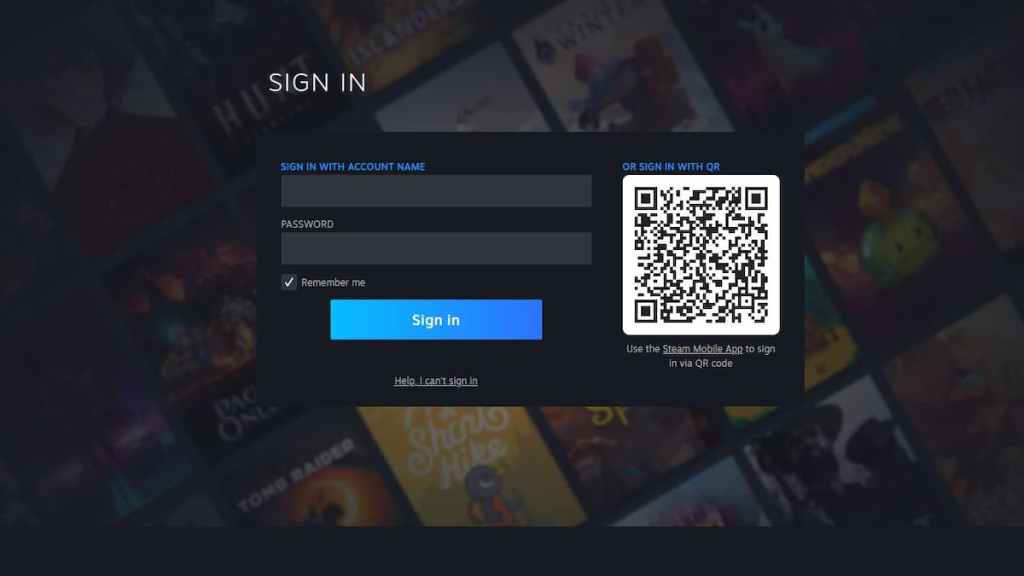
Aqui está uma lista de truques que você pode tentar para corrigir um erro E8 e entrar em sua conta Steam:
- Verifique a sua conexão com a internet
- Verifique suas credenciais de login
- Use o login QR
- Reinicie o cliente Steam
- Desabilitar VPNs e Firewalls
- Desinstale e reinstale o cliente Steam
Verifique a sua conexão com a internet
Se a sua internet cair, você provavelmente já percebeu quando foi verificar as páginas do utilitário do servidor Steam, mas caso não tenha certeza, tente verificar o aplicativo, site ou número de telefone da sua operadora de celular para possíveis interrupções de serviço em sua área.
Verifique suas credenciais de login
Suas credenciais de login do Steam diferenciam maiúsculas de minúsculas e não serão registradas se você as inserir incorretamente.
Verifique novamente para certificar-se de que está inserindo o nome da conta e a senha como deveriam ser escritos.
Lembre-se também de que seu nome de conta e seu nome de exibição no Steam podem não ser idênticos; seu nome de exibição é o nome que aparece em seu perfil, enquanto seu nome de conta é o nome com o qual você criou sua conta Steam.
Se você não souber o nome ou a senha corretos, clique no botão de ajuda na página de login do Steam para obter ajuda na recuperação.
Use o login QR
Se você tiver o aplicativo Steam em seu telefone (e você deve por motivos de segurança), você pode usar seu Steam Authenticator para fazer login por meio do código QR exibido na página de login do Steam.
Basta escanear o código com a câmera do seu telefone enquanto o autenticador estiver aberto e ele deverá fazer o login automaticamente, mesmo que você não tenha suas credenciais em mãos.
Se o problema for especificamente com a parte dos servidores do Steam que analisa as credenciais de login, isso pode contorná-lo.
Reinicie o cliente Steam
Por razões além da compreensão de qualquer pessoa, o cliente Steam simplesmente fica inoperante às vezes sem motivo aparente.
Uma reinicialização rápida pode corrigir problemas simples; basta clicar com o botão direito do mouse no pequeno ícone do Steam na barra de ferramentas e clicar em “sair” para fechar o Steam e, em seguida, iniciá-lo novamente na lista de programas.
Desabilitar VPNs e Firewalls
Programas de segurança ou contra-segurança podem ocasionalmente causar uma desconexão entre seu sistema e os servidores do Steam.
Por um lado, seu firewall ou programas antivírus podem estar impedindo que o Steam seja iniciado automaticamente.
Por outro lado, se você estiver usando uma VPN ou servidor proxy para usar o Steam, os servidores podem estar bloqueando seu acesso devido a questões de segurança semelhantes.
Em ambos os casos, tente desativar temporariamente os programas em questão e, em seguida, reativá-los depois de conseguir fazer o login.
Desinstale e reinstale o cliente Steam
Se tudo mais falhar, talvez seja necessário executar uma instalação limpa do cliente Steam. Se você estiver no Windows, basta acessar a opção Adicionar ou remover programas nas configurações do sistema, encontrar o Steam e desinstalá-lo.
Depois, você pode acessar o site do Steam para baixar o instalador novamente e executar uma nova instalação.
Não se preocupe, você não perderá sua biblioteca Steam nem nada.
Se ainda estiver com problemas, visite o site de suporte do Steam para obter mais instruções personalizadas ou os fóruns de ajuda do Steam para obter conselhos de pessoas com problemas semelhantes.
Para obter mais soluções de erro do Steam, confira nossos guias sobre como corrigir um erro de tempo limite de conexão e um erro 16.
Visite também nossa página no Facebook para obter as últimas notícias e guias.